

|
|
PLANİZOT120
PLAN ÜZERİNDE ALARM İZLEME VE OTOMASYON YAZILIMI
![]() KULLANMA REHBERİ:
KULLANMA REHBERİ:
![]() LOGO KATEGORİSİ
LOGO KATEGORİSİ
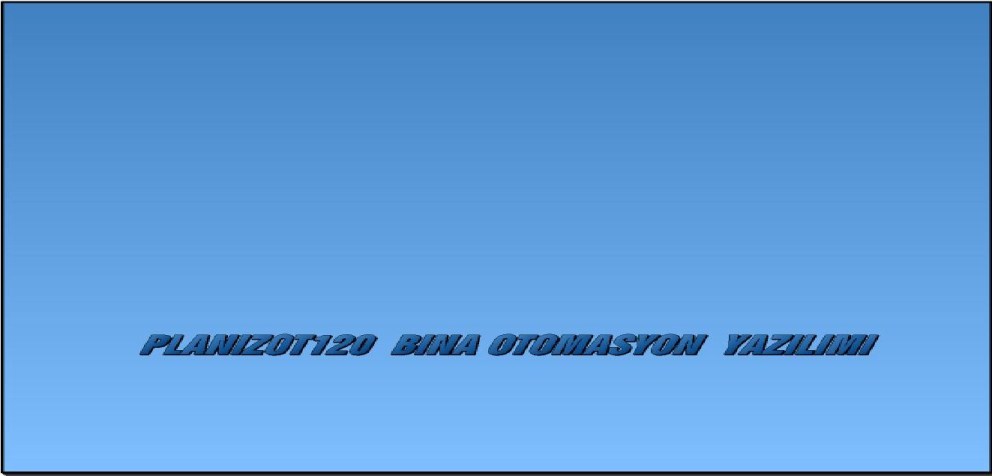
Bu bölüme firmanın logosu "bmp" resim formatında eklenebilir.Bunun için "Setting" menüsünden "General" bölümünden "Open"butonuyla dosyası seçilir."Save" butonuyla da kaydedilir.Diğer planlar da aynı şekilde kategori alanlarına kaydedilir.
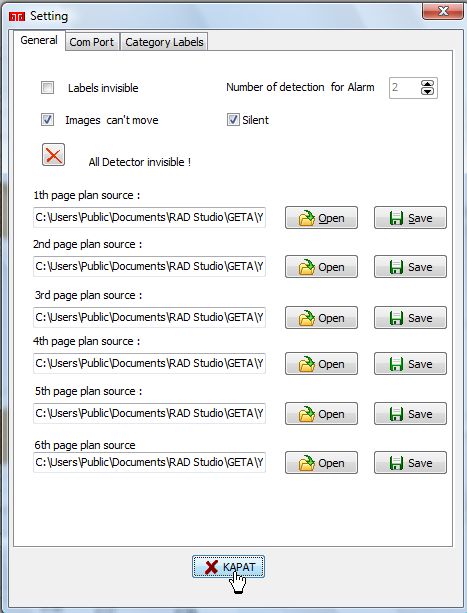
![]() DEDEKTÖR OLUŞTURULMASI :
DEDEKTÖR OLUŞTURULMASI :
Yazılımın ana yapısında 4 Kategori planının herbirine 24 er detektör ilave edilebilir.

Detektör seçildiğinde detektör numarasına göre "image" penceresi açılır.

Burada detektörün imajı için tıklanarak imaj kütüphanesinden seçilir.yükseklik ve genişlik değerleri de planımıza göre tercih edilip yazılır.Sonra adı da yazılarak oluştur ve kayıt işlemleriyle planımıza eklenmiş olur.Genel ayarlardaki "Image can't move" iptali kaldırılarak sonra "mouse"un sol tuşu ile sürüklenerek plandaki gerçek yerine bırakılır.


Bu şekilde devam edilerek,PLAN2,PLAN3,PLAN4,PLAN5 e 24 er Dedektör ilave edilebilir.Yazılımda toplan dedektör sayısı 96 dır.
![]() PLAN1:
PLAN1:
Plana, bu pencereye ana menüden "Gauges" sekmesi tıklanarak ve seviye seçimiyle eklenir.
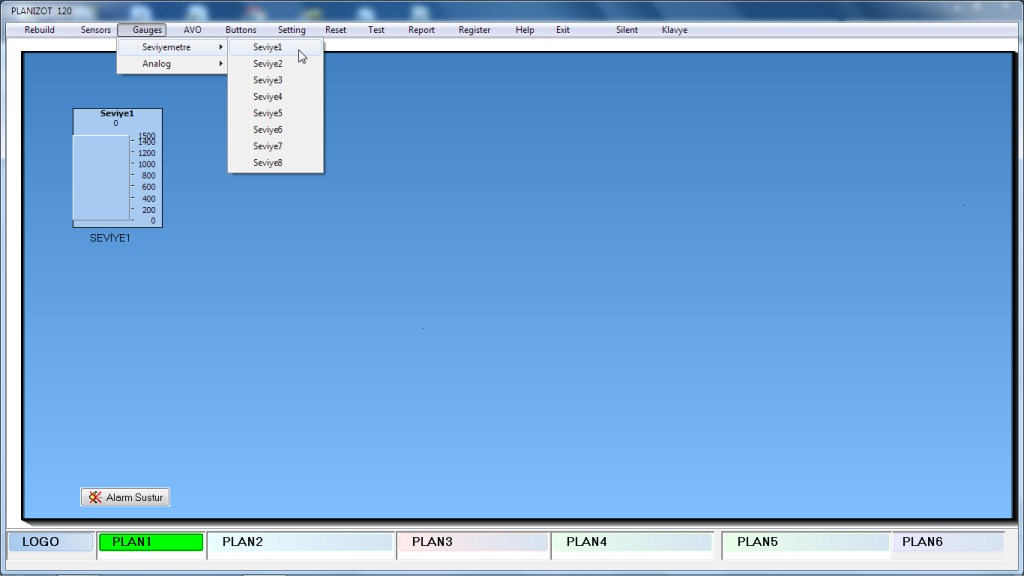
Her bir seviye seçimi için ayarlar aşağıdaki formda olduğu gibi yapılır.Bu formda tankın adı,maksimum kapasite değeri,maksimum alarm değeri,minumum alarm değeri ve artış aralığı mutlaka doldurulmalıdır.Kaydet butonu ile bu değerler kaydedilmeli ve oluştur butonu ile Tank penceresinde oluşturulur. Genel ayarlardaki "Image can't move" iptali kaldırılarak ;kursör seviye imajının üzerinde iken "mouse"un sol tuşuna basılı tutularak pencere üzerindeki istenilen yeresürüklenilerek bırakılır.;
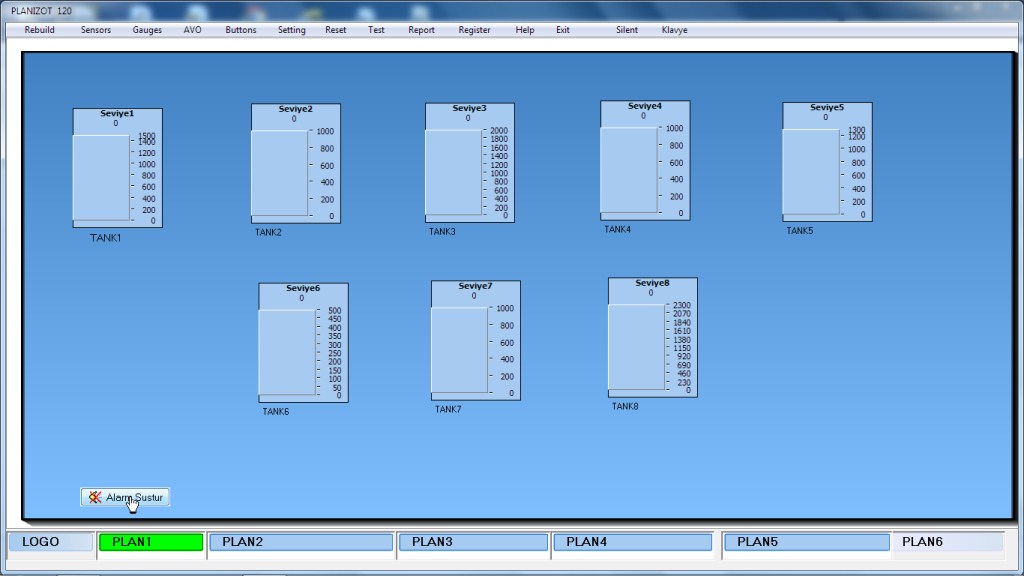
Bu bölümde
binadaki tankların doluluk durumları izlenir.Tanklarda da maksimum değeri
tank şekli "mouse" ın sağ butonu tıklatılarak max. değeri,max alarm ve
minimum alarm değerleri ve artış aralığı kutucuğuna yazılmalı ve kaydet
butonu ile de bu değerler kaydedilmelidir..
Tankda "Max.Alarm" değerini aştığında ve "Min.Alarm" değerinin altına
düştüğünde ;sesli alarm verir ve TANKLAR kategori etiketi , kırmızı renkli
olarak yanıp sönmeye başlar.
Max. değeri aştığında tankların rengi kırmızıya ,Min değerin altına
düştüğünde ise tankların rengi sarıya dönüşür.Ses "Alarm sustur" butonuyla
susturulur.
Diğer tanklarda da duruma göre "Max. alarm" ve "Min. alarm" alarm değerleri
istenilen değerlere ayarlanabilir.
Alarmın hangi tanktan geldiği altındaki etiketin kırmızıya dönüşmesinden de
anlaşılabilir.
Ses susturulsa bile alarm durumu devam ediyorsa kategori butonu kırmızı
yanıp sönmeye devam edecektir.
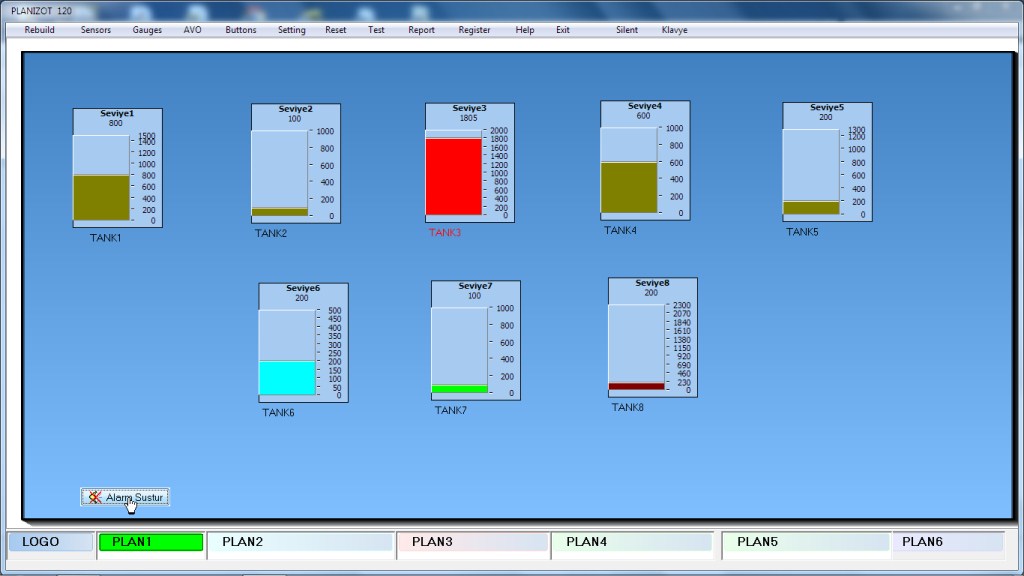
![]() PLAN2:
PLAN2:

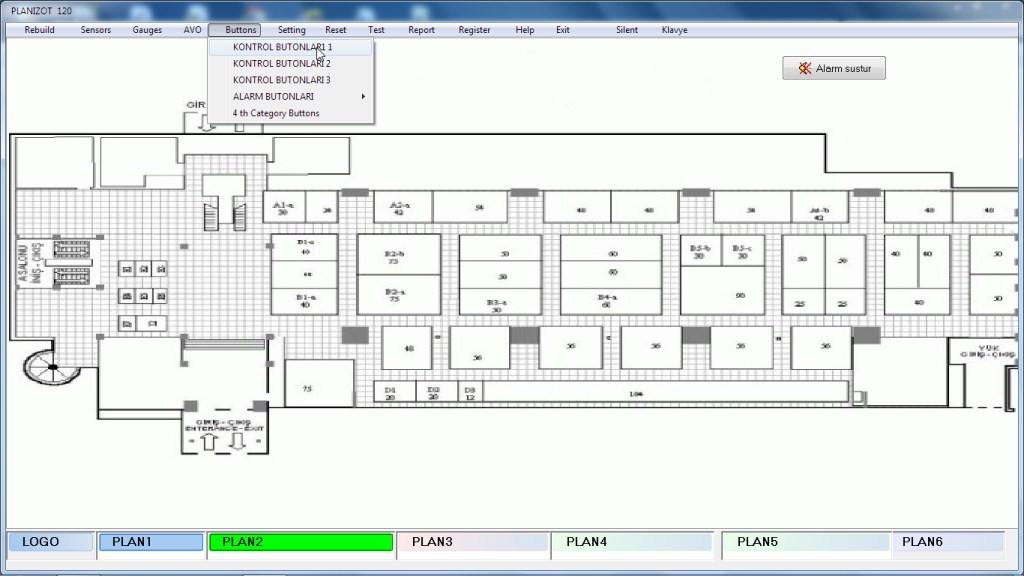

Bu pencereye 25 den 48 kadar olan ve aşağıdaki açıklamaya göre sensör ilavesi yapılır : Genel ayarlardaki "Image can't move" iptali kaldırılarak ;kursör imajının üzerinde iken "mouse"un sol tuşuna basılı tutularak pencere üzerindeki istenilen yere sürüklenilerek bırakılır.
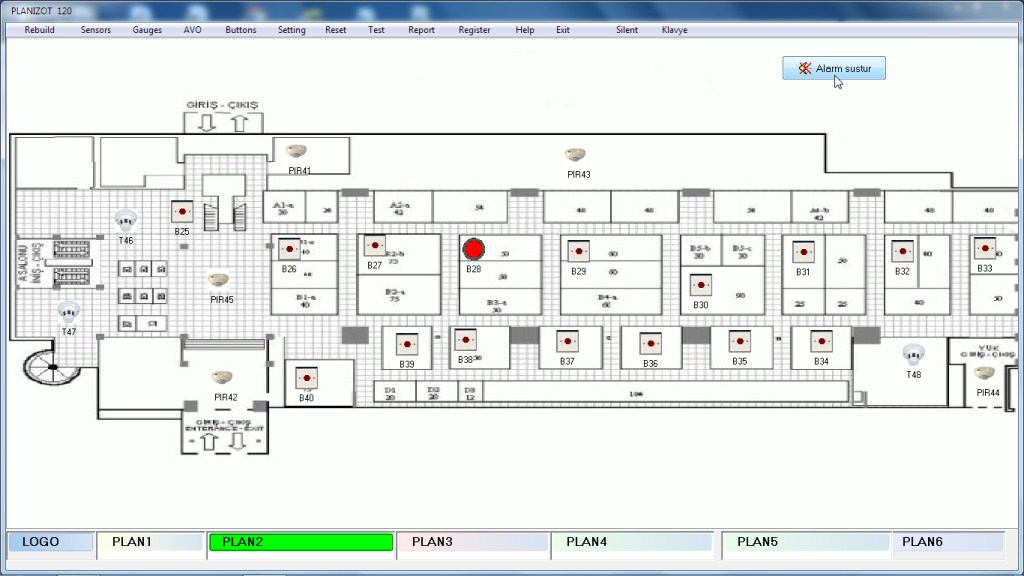
![]() PLAN3:
PLAN3:

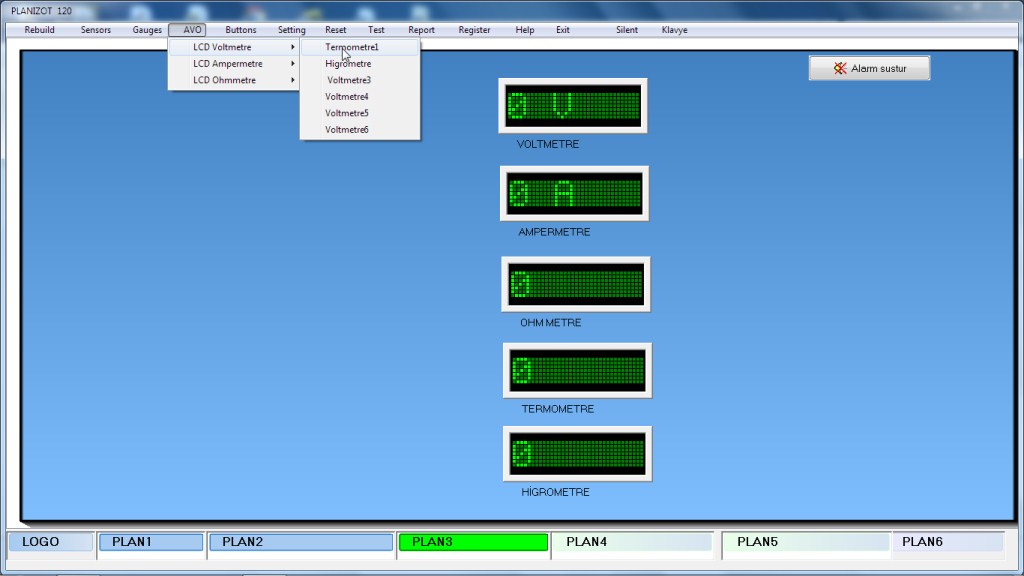
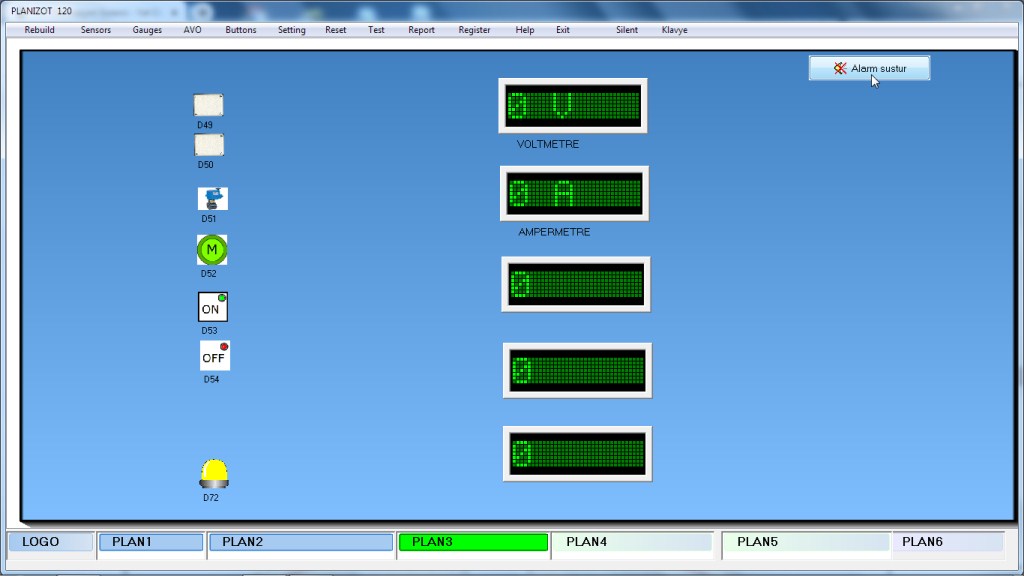
Bu pencereye alarmlar için 49 dan 72
kadar olan ve aşağıdaki açıklamalara göre sensör ilave yapılır yapılır:
Genel ayarlardaki "Image can't move" iptali kaldırılarak ;kursör imajının
üzerinde iken "mouse"un sol tuşuna basılı tutularak pencere üzerindeki
istenilen yere sürüklenilerek bırakılır.
Bu bölümde de göstergeler "mouse"un sağ tuşu tıklanarak göstergenin
adı,max.değeri.max. alarm değeri,min.alarm değeri ve artış aralığı mutlaka
yazılmalı ve kaydedilmelidir.
Max.alarm değerini aşan değerlerde gösterge kırmızıya,normal değerlerde yeşile,min alarm değerinin altında da sarı renge dönüşür.
![]() PLAN4:
PLAN4:



Bu
pencereye seyir 73 den 96 kadar olan ve aşağıdaki
açıklamalara göre sensör ilave yapılır yapılır:
Genel ayarlardaki "Image can't move" iptali kaldırılarak ;kursör imajının
üzerinde iken "mouse"un sol tuşuna basılı tutularak pencere
üzerindeki istenilen yere sürüklenilerek bırakılır.Bu bölümde dedektörlerin
durumu plan üzerinden izlenir.İlgili fenerin butonu "ON" konumuna geldiğinde
Dedektörlerin rengi yeşile dönüşür.Eğer dedektörler alarm durumundaise; kırmızı olarak yanar ve
sesli alarm verir.Bu arada da "PLAN4" kategori butonu kırmızı
olarak yanıp sönmeye başlar.Ses susturma butonu ile susturulur.
ALARM DURUMU:
Alarm durumunda göstergeler normal renklerinden kırmızı ya dönüşür,hangi kategoriden alarm geliyorsa o kategori butonu kırmızı yanıp sönmeye başlar ve o kategori ye ait ses duyulur.Bu durumda o kategori butonu seçilip alarm sustur butonu ile ses susturulur.Alarmın sebebi araştırılarak giderilmeye çalışılır.
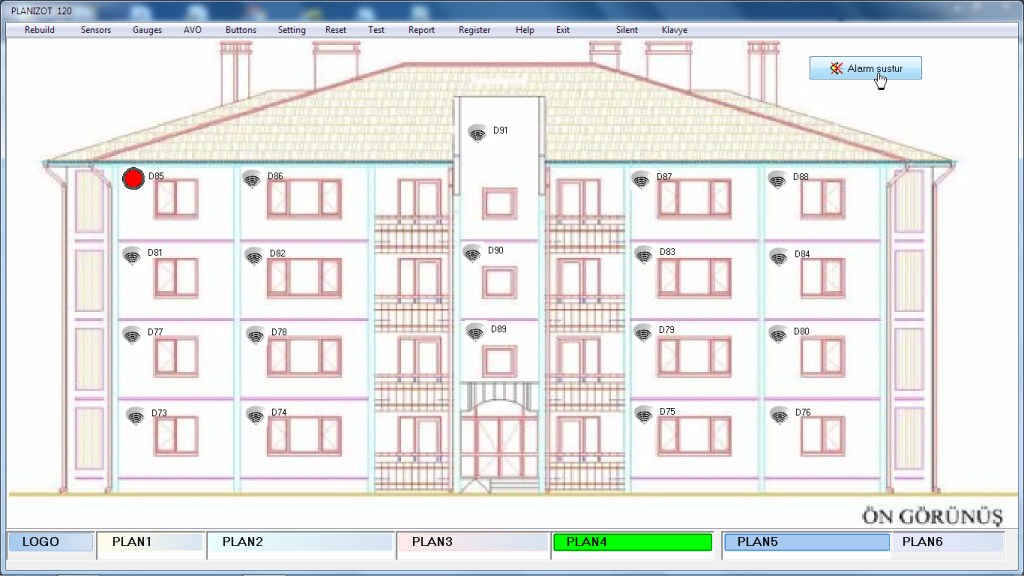
![]() PLAN5:
PLAN5:



Bu pencereye
1den 24 kadar olan ve aşağıdaki açıklamalara göre sensör ilave yapılır
yapılır:
Genel ayarlardaki "Image can't move" iptali kaldırılarak ;kursör
imajının üzerinde iken "mouse"un sol tuşuna basılı tutularak pencere
üzerindeki istenilen yere sürüklenilerek bırakılır.
Bu bölümde 4 adet kameradan gelen görüntüler izlenir.Kameralar kategorisi tıklandığında kamera programı otomatik olarak açılır.

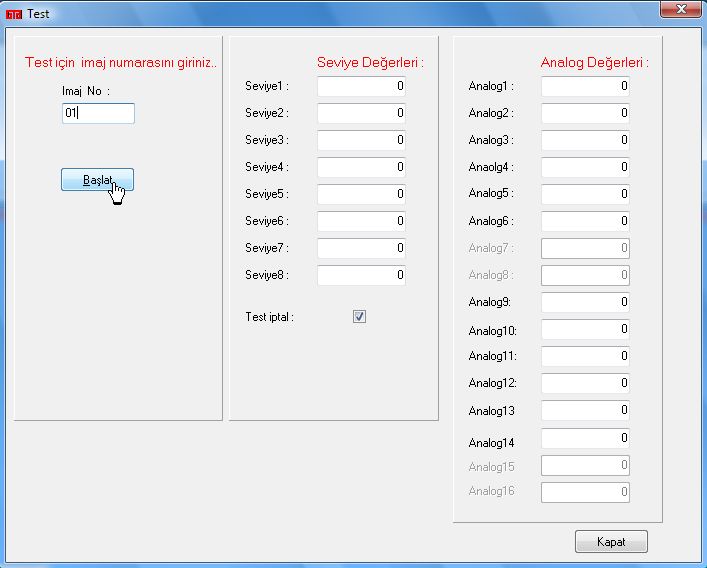
Test iptal kutucuğu işaretli değilken; detektörler için imaj numarası girilir ve başlat butonu ile alarm hali oluşturulur. Tanklar için seviye değerleri,göstergeler için de analog değerleri değiştirilerek testler yapılır.
alt tarafta bilgisayarın sanal klavyesi ile iş görülebilir.
E-Posta: geta@geta-electronic.com
© GETA Elektronik San.Tic. A.Ş. 1993-2025 Her hakkı saklıdır.